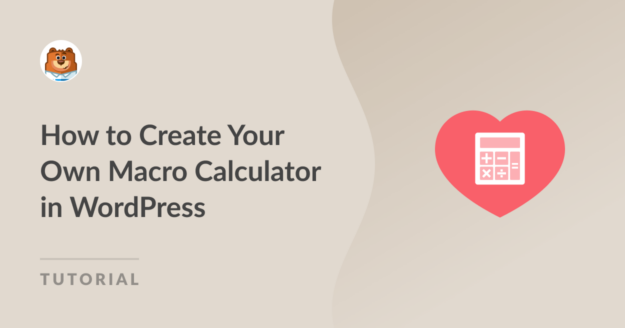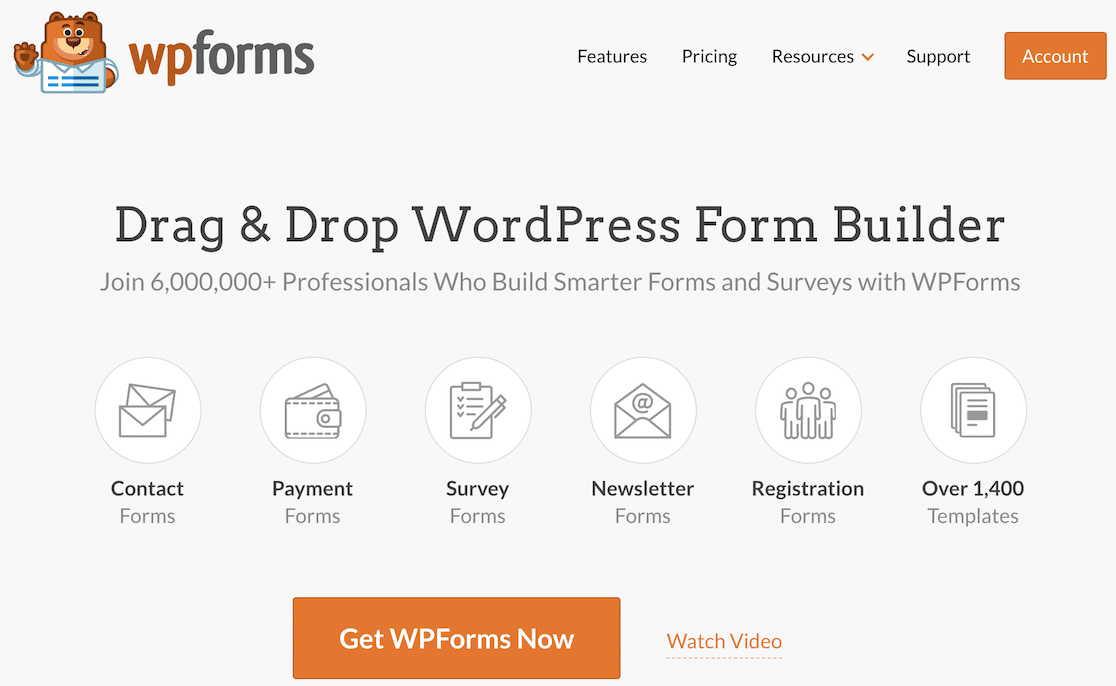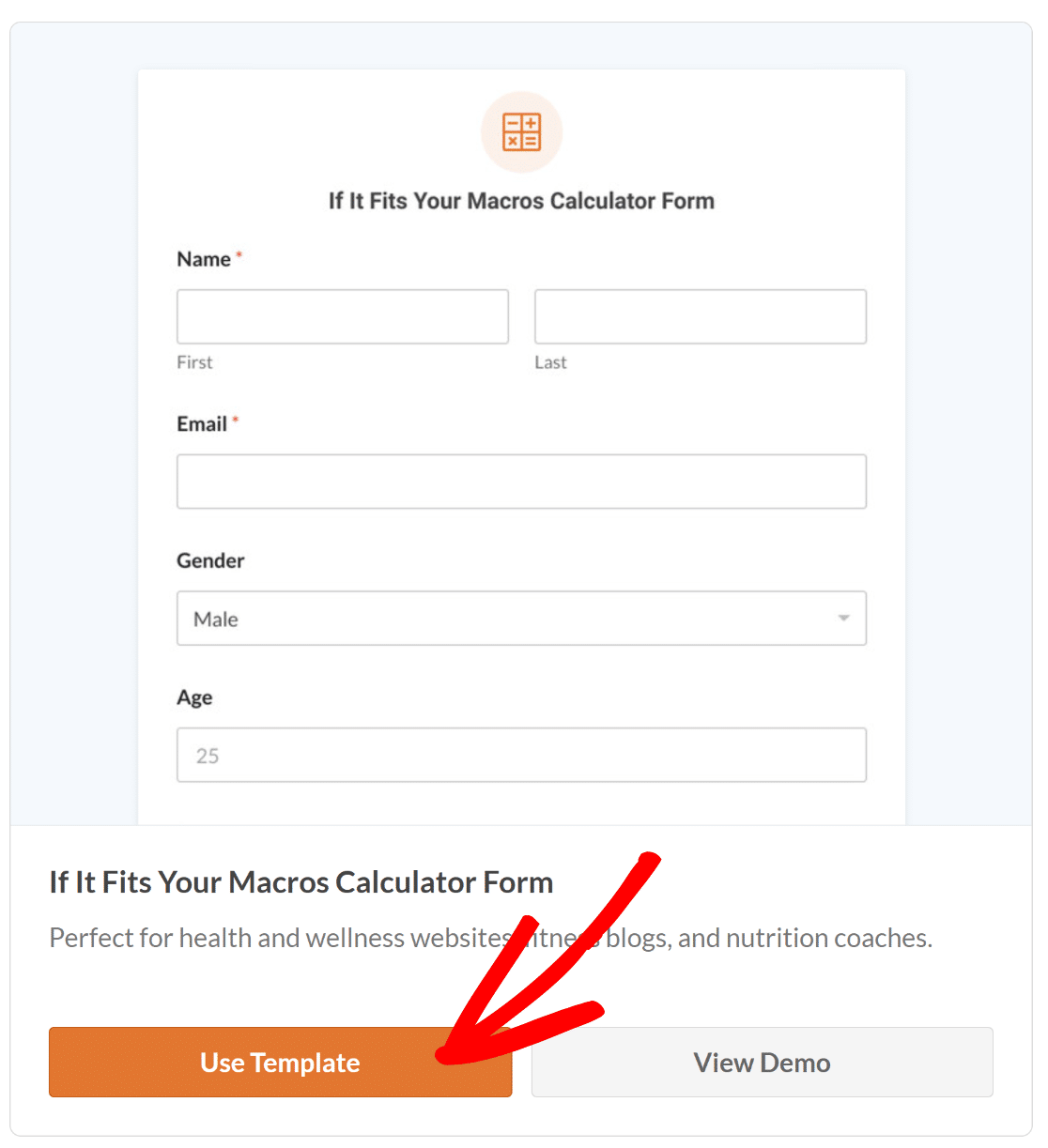Résumé de l'IA
Vous cherchez un moyen simple de créer votre propre calculateur macro pour un site web d'entreprise de santé et de fitness ?
Vous serez heureux d'apprendre que WPForms peut vous aider à créer des formulaires de calcul qui évaluent automatiquement les objectifs caloriques quotidiens pour divers objectifs de remise en forme.
Créez votre calculateur de macronutriments dès maintenant
Donc, si vous essayez de fournir aux visiteurs de votre site web une approche rapide pour estimer leur IIFYM (If It Fits Your Macros), suivez les étapes de ce guide !
Dans cet article
Comment créer une calculatrice de macronutriments avec WordPress
La création d'un calculateur de macronutriments pour votre site web consacré à la santé et au fitness peut générer un trafic important, car il peut aider les visiteurs à élaborer un plan d'alimentation adapté à leurs besoins.
Que l'objectif soit d'aider les gens à perdre du poids, à en gagner ou à maintenir leur poids actuel, il est extrêmement utile de savoir combien de grammes de graisses, de protéines et de glucides constituent la majeure partie de leurs calories.
Heureusement pour vous, ajouter votre propre calculateur de macro dans WordPress est incroyablement simple avec WPForms. Suivez les étapes ci-dessous pour commencer !
Étape 1 : Obtenir la licence WPForms Pro
WPForms est le meilleur plugin de construction de formulaires pour WordPress qui vous permet de créer tous les types de formulaires de calcul. Il est livré avec plus de 2 000 modèles de formulaires WordPress pour tous les secteurs d'activité, y compris les sites web de santé et de fitness.
Si vous souhaitez créer une macro calculatrice en suivant les étapes de ce guide, vous aurez besoin de la licence WPForms Pro, qui offre également d'autres fonctionnalités premium comme la logique conditionnelle, les rapports de formulaire, les intégrations avancées, et plus encore.
Une fois que vous avez acheté la licence Pro, il vous suffit d'installer et d'activer le plugin WPForms sur votre site. Pour plus de détails, consultez ce guide étape par étape pour savoir comment installer un plugin sur WordPress.
Étape 2 : Activer le module complémentaire Calculs
L'étape suivante consiste à installer le module complémentaire de calcul, qui vous permettra de créer des formules personnalisées pour les macros de comptage, comme par exemple :
- Protéines
- Glucides
- Graisses
- Apport calorique journalier
Pour commencer à installer l'addon, rendez-vous sur votre tableau de bord WordPress, et depuis la barre latérale, naviguez vers WPForms " Addons.

A partir de là, tapez "Calculs" dans le champ de recherche des modules complémentaires. Cliquez ensuite sur le bouton Installer le module complémentaire, puis sur le bouton Activer.
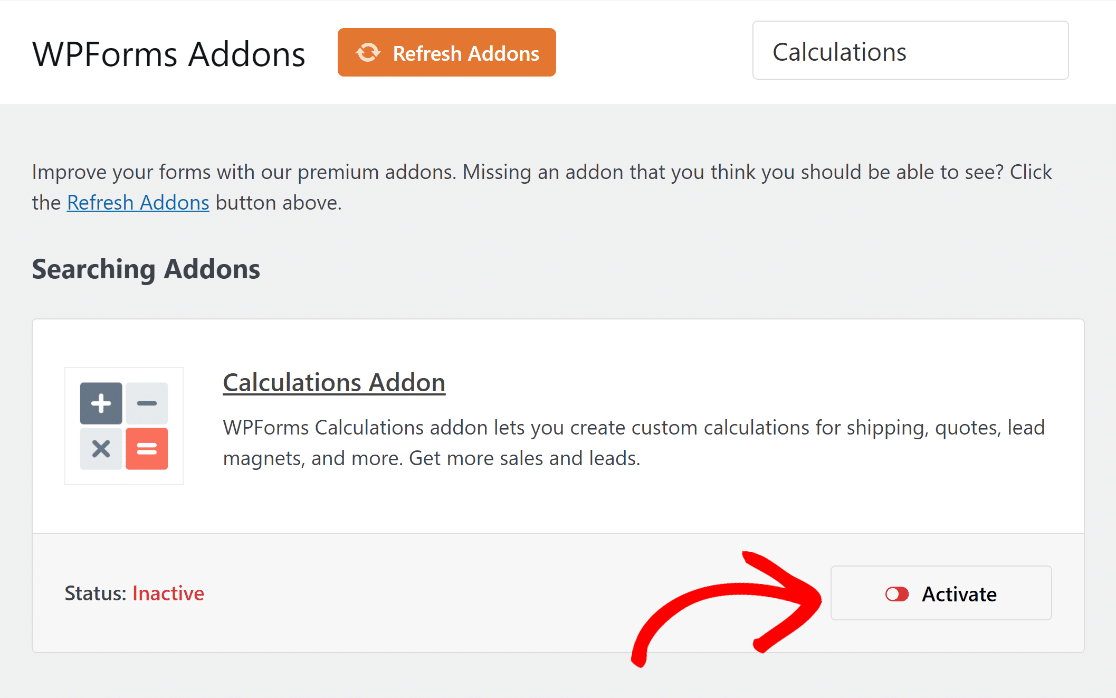
Bon travail ! Nous allons maintenant vous montrer comment créer votre calculatrice macro à partir de zéro avec les formules requises.
Étape 3 : Créer votre calculateur de macros
Il est maintenant temps de construire votre calculateur de macronutriments. Depuis votre tableau de bord WordPress, allez dans WPForms et cliquez sur Add New.

Dans la page suivante, il vous sera demandé de donner un nom à votre formulaire. Allez-y et tapez ce qui vous semble bon dans le champ Nom de votre formulaire.
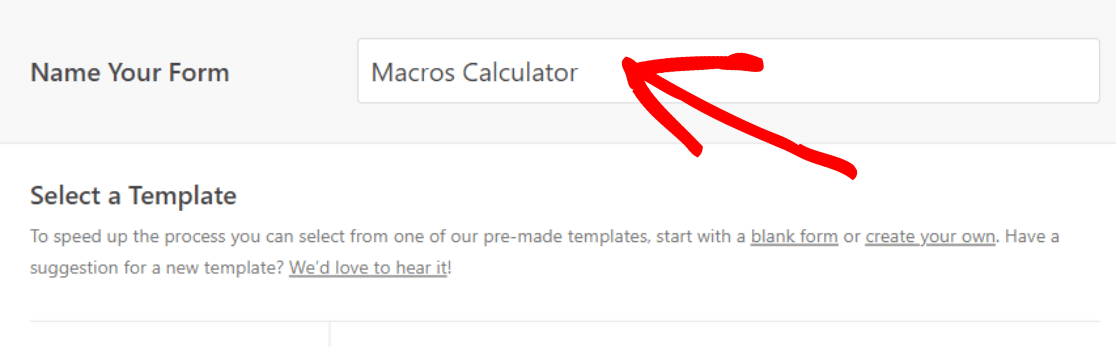
Bon travail ! Maintenant, descendez un peu et sélectionnez Calculatrice " Fitness pour afficher une liste de modèles de calculatrices appropriés et conçus par des professionnels.
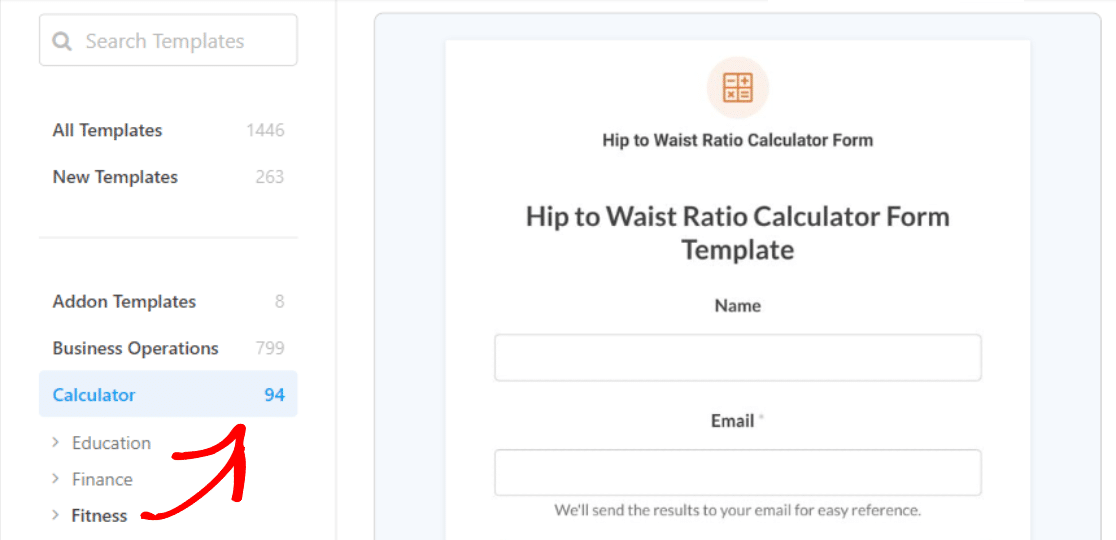
Vous y trouverez plusieurs calculatrices relatives à la santé et à la forme physique, dont lemodèle de calcul"If It Fits Your Macros Calculator Template", qui correspond à notre cas d'utilisation.
Il vous suffit de passer votre souris sur le modèle et de cliquer sur le bouton Utiliser le modèle pour adapter le formulaire à vos besoins.
Une fois que vous avez sélectionné votre modèle, vous êtes redirigé vers l'écran de création du formulaire. Vous pouvez voir les champs actuellement disponibles sur le côté gauche de l'écran.

Sur le côté droit, vous verrez un aperçu de votre formulaire que vous pouvez personnaliser. Comme nous utilisons un modèle, les champs seront ajoutés automatiquement.
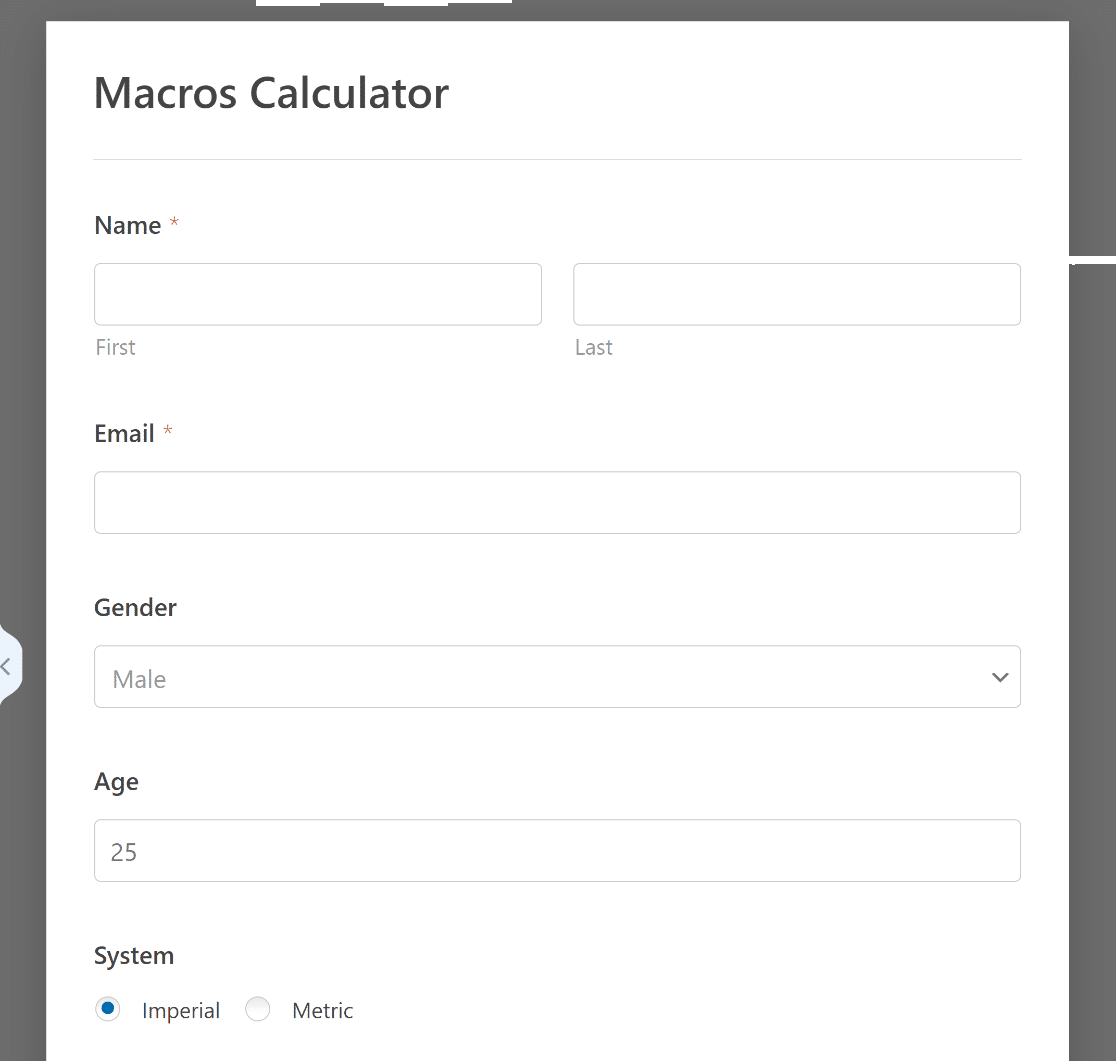
Vous y êtes presque ! Avec le modèle, vous devriez être en mesure de le faire, mais voyons également comment vous pouvez personnaliser davantage votre calculateur de macros.
Étape 4 : Personnaliser le formulaire de la calculatrice de macros
La plupart du travail est déjà fait pour vous une fois que le modèle de formulaire est chargé. Les champs suivants sont déjà présents dans le formulaire :
- Nom à des fins d'archivage.
- Courriel pour l'envoi d'informations sur la nutrition.
- Le sexe pour les calculs sur les besoins physiologiques.
- L'âge pour déterminer les taux métaboliques qui influencent l'apport calorique quotidien.
- Système (impérial/métrique) pour choisir le système de mesure préféré.
- Taille qui peut être saisie en pieds et pouces ou en centimètres.
- Poids qui peut être saisi en livres ou en kilogrammes.
- Niveau d'activité avec des choix tels que Sédentaire, Léger, Modéré, Très actif.
- Formule BMR pour calculer l'apport calorique (2 options).
- Objectif avec des choix tels que Perdre du poids, Maintenir le poids ou Gagner du poids.
- Le nombre de calories par jour est calculé automatiquement en fonction des sélections de l'utilisateur.
- Glucides pour l'évaluation des besoins quotidiens en glucides.
- Protéines pour estimer les besoins en protéines d'une alimentation équilibrée.
- Graisses pour comprendre les graisses nécessaires et compléter le profil macro.
Tous les champs sont équipés de formules précises qui permettent de calculer les calories nécessaires par jour grâce à deux méthodes BMR différentes :
- Mifflin-St. Jeor - Estime les besoins quotidiens en calories d'un individu en tenant compte de son poids, de sa taille, de son âge et de son sexe et en les ajustant en fonction de sa dépense énergétique quotidienne totale (DEQT).
- Harris-Benedict Révisé - Similaire au Mifflin-St. Jeor, ce BMR suit également le même principe pour calculer le macro-ratio. Le choix entre les deux dépend des préférences personnelles ou professionnelles.
Vous pouvez modifier le modèle de différentes manières pour l'adapter aux besoins de votre entreprise si vous souhaitez faire preuve de créativité dans son utilisation.
Par exemple, vous pouvez modifier les formules ou supprimer le bouton "Soumettre". Voici les étapes à suivre pour effectuer ces modifications.
Modifier les formules
Des opérations arithmétiques de base aux formules plus complexes, l'extension Calculs peut être utilisée pour créer des calculatrices étonnantes.
Comme nous utilisons un modèle, tous les calculs seront ajoutés automatiquement, mais vous pouvez les modifier ou ajouter les vôtres à l'aide de cette feuille de calcul!
Vous devez ajouter à votre formulaire l'un des champs compatibles avec ce système. Nous avons indiqué ci-dessous les champs qui fonctionnent :
- Texte sur une seule ligne
- Texte du paragraphe
- Nombre
- Caché
- Article unique
Pour modifier le calcul, cliquez sur n'importe quel champ pris en charge et accédez à l'onglet Options de champ dans le générateur de formulaires.
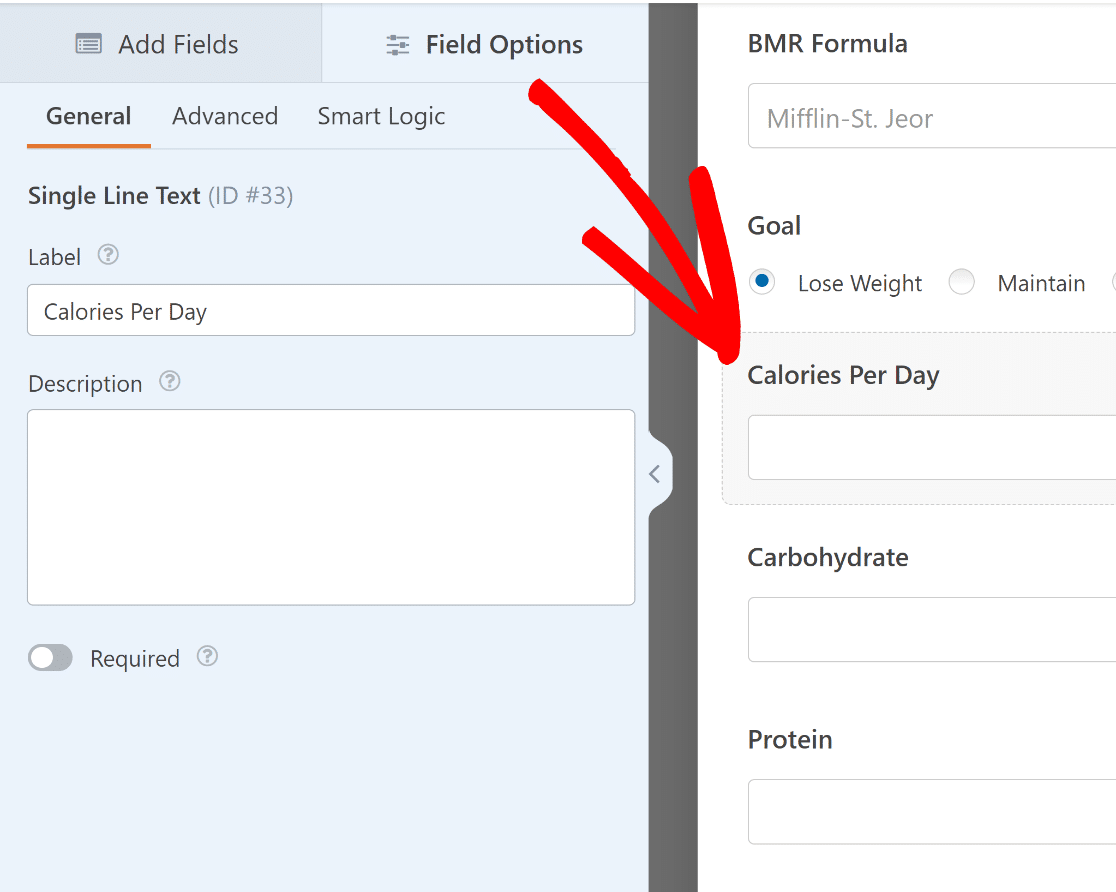
Il ne vous reste plus qu'à cliquer sur l'onglet Avancé et à modifier les calculs comme bon vous semble, sous l'éditeur de formules.
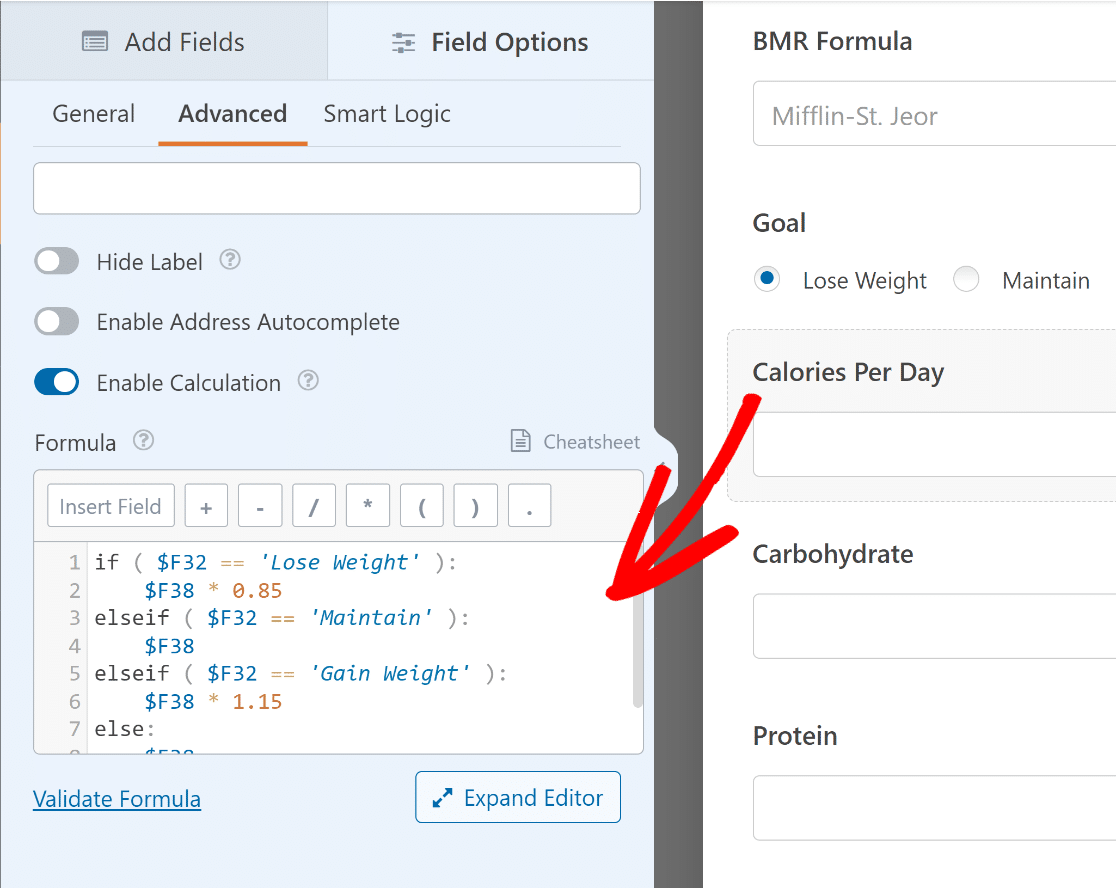
Si vous voulez vous assurer que la syntaxe et les formules sont correctes, cliquez sur le lien Valider la formule. Si tout va bien, une coche verte devrait apparaître.
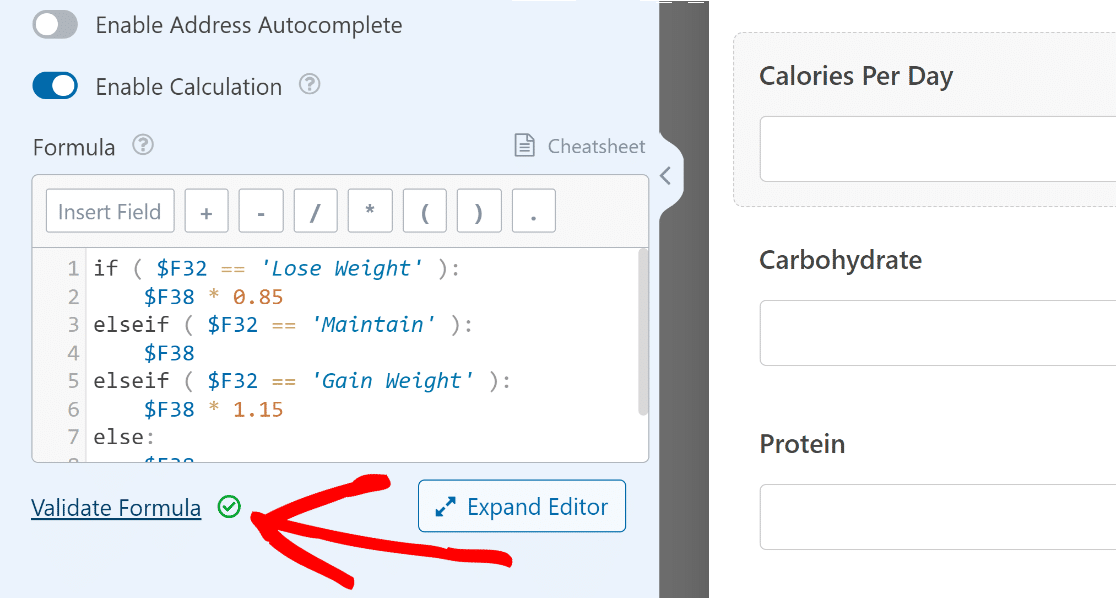
Supprimer le bouton de soumission
Vous pouvez également aider les utilisateurs à calculer leur apport en macronutriments à l'aide d'une calculatrice autonome, qui ne nécessite pas d'action de soumission de formulaire.
Il suffit de se rendre dans WPForms " Tools depuis votre tableau de bord WordPress. Ensuite, cliquez sur l'onglet Code Snippets.

Saisissez maintenant le nom du snippet que vous souhaitez trouver (masquez le bouton de soumission) dans le champ Search Snippets (Rechercher des snippets ) et cliquez sur le bouton Install Snippet (Installer le snippet ).
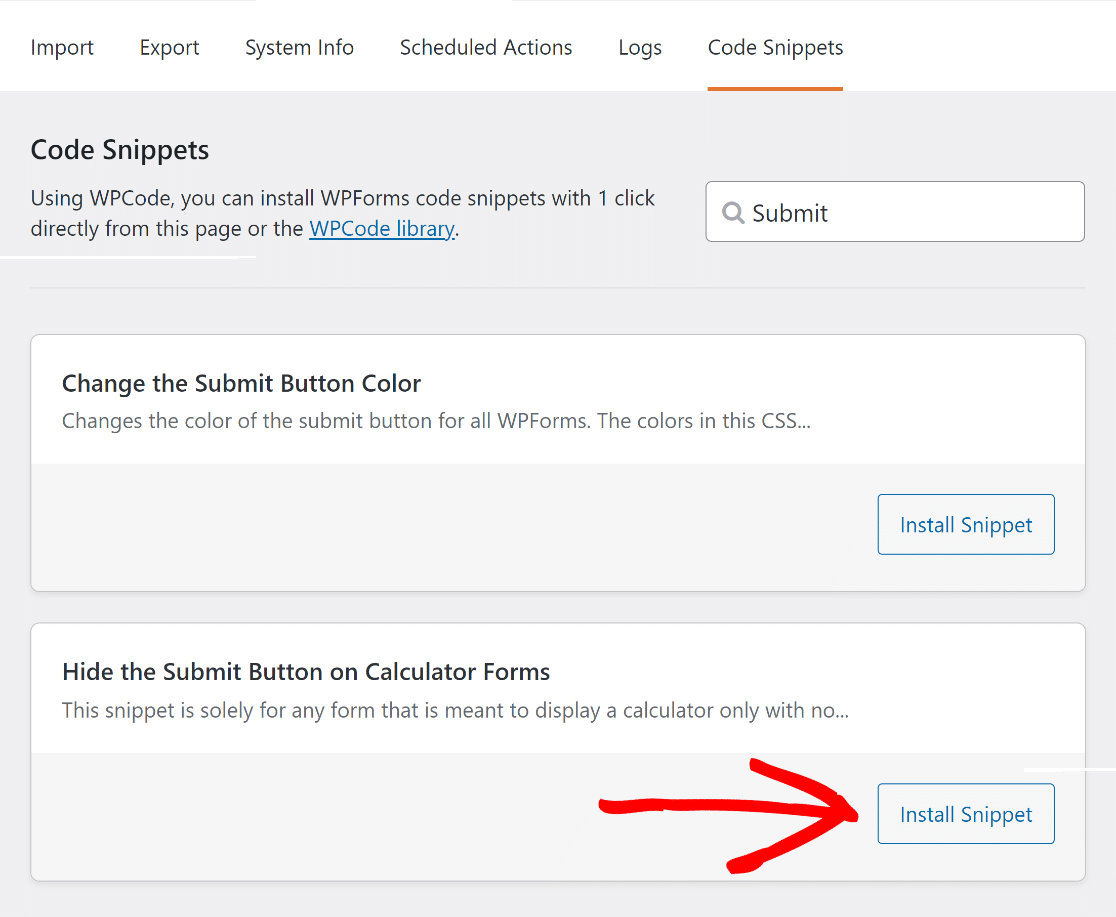
Ensuite, il suffit de coller le wpf-calc-form dans la section Classe CSS du bouton de soumission pour que le code fonctionne.
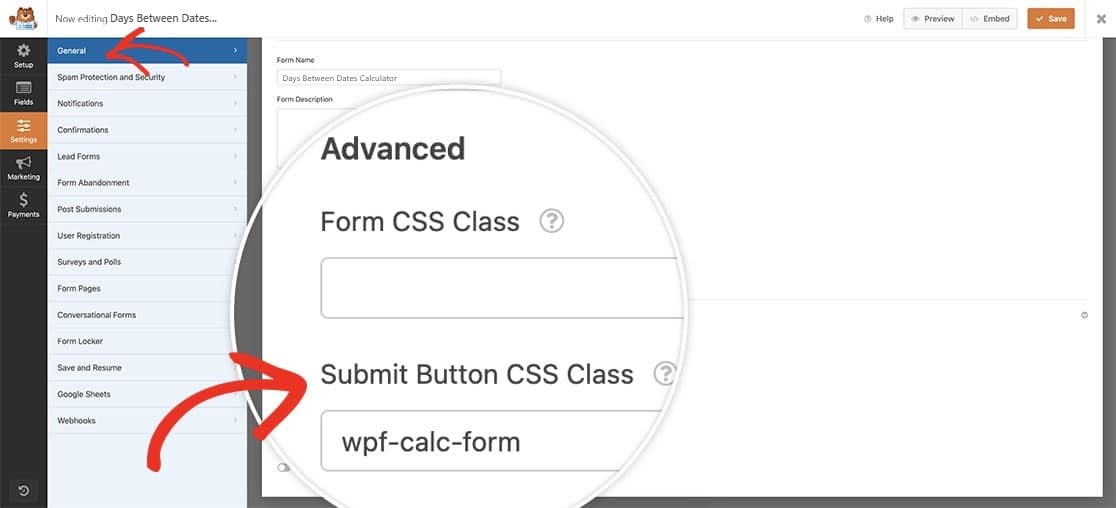
Et le tour est joué ! Vous pouvez maintenant publier la calculatrice de macros sur votre site web, ce qui vous aidera à augmenter le trafic et l'engagement.
Étape 5 : Publier votre calculateur de macronutriments
Une fois que vous avez personnalisé votre calculatrice de macros pour y inclure toutes les fonctionnalités souhaitées, n'oubliez pas d'appuyer sur le bouton Enregistrer.

Cliquez ensuite sur le bouton Embed. Vous pouvez maintenant choisir de publier votre formulaire sur une page existante ou de créer une nouvelle page.

Si nécessaire, vous pouvez également utiliser l'éditeur de blocs pour styliser davantage votre formulaire avant de le publier sur votre site web WordPress.
Une fois que tout semble prêt, il suffit de cliquer sur le bouton Publier dans le coin supérieur droit de la page !
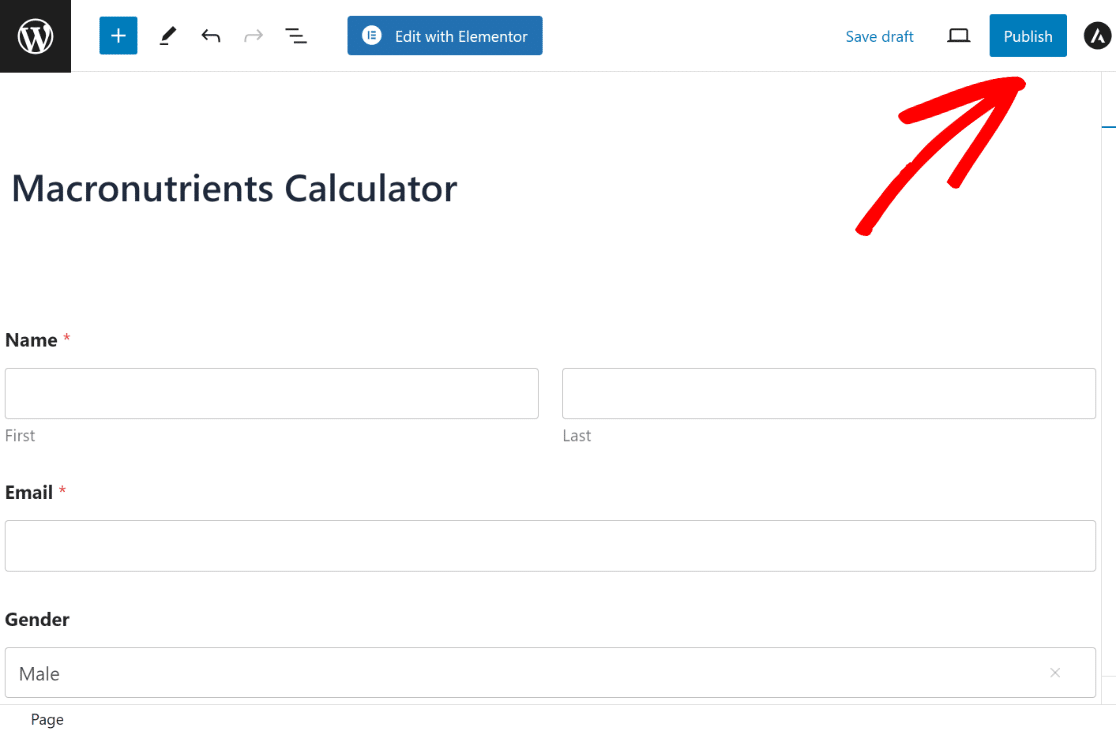
Vous avez maintenant créé avec succès un formulaire sur les macronutriments, que vous pouvez utiliser pour attirer plus de clients potentiels pour ceux qui sont concernés par les régimes hyperprotéinés et pauvres en glucides, la prise de masse musculaire et le culturisme, et la liste est encore longue !
FAQ sur les calculateurs de macronutriments
Vous cherchez des réponses à vos questions ? Consultez les questions les plus fréquentes que nous recevons sur les calculatrices macro !
Comment calculer mes macros personnalisées ?
Pour déterminer vos besoins macroéconomiques personnels, commencez par déterminer vos besoins caloriques quotidiens. Ce besoin est fonction de votre niveau d'activité, de vos objectifs (perte de graisse ou prise de poids) et de votre composition corporelle de base. Une fois que vous connaissez votre objectif calorique, répartissez ces calories entre les glucides, les protéines et les lipides afin de créer un régime alimentaire ou un plan de repas approprié.
Quelles sont les formules utilisées par les calculatrices macro ?
Les calculateurs macro utilisent souvent des formules telles que l'équation de Mifflin-St. Jeor pour estimer votre taux métabolique de base (BMR), puis l'ajustent en fonction de votre niveau d'activité pour trouver votre dépense énergétique quotidienne totale (TDEE) afin de perdre/construire des muscles, de la graisse corporelle ou du poids corporel.
Votre TDEE indique le nombre de calories nécessaires pour maintenir votre poids actuel. À partir de là, les calculateurs appliquent vos objectifs (perte de poids, gain de poids ou maintien du poids) et la répartition macroéconomique souhaitée (40 % de glucides, 30 % de protéines, 30 % de lipides) pour un plan d'alimentation flexible.
Puis-je personnaliser une macro-calculatrice ?
Vous pouvez créer une macro calculatrice sur mesure en utilisant WPForms Pro et l'addon Calculations. Ce puissant combo vous permet de construire un formulaire dans lequel les utilisateurs entrent leurs données telles que le poids, la taille, l'âge, le niveau d'activité physique et les objectifs.
La calculatrice utilise ensuite ces données pour calculer et afficher des recommandations macroéconomiques personnalisées. Il s'agit d'un outil fantastique pour les nutritionnistes, les préparateurs physiques ou toute personne souhaitant offrir des conseils nutritionnels personnalisés en ligne.
Ensuite, apprenez à créer un calculateur de prix pour votre site Web.
Vous cherchez une solution qui vous permette de créer des formulaires de commande avec des calculs automatiques de prix, d'expédition et de taxes ? Consultez ce guide pour apprendre à créer un calculateur de prix pour votre site web en utilisant WPForms!
Créez votre formulaire WordPress maintenant
Prêt à créer votre formulaire ? Commencez dès aujourd'hui avec le plugin de construction de formulaire WordPress le plus facile à utiliser. WPForms Pro inclut de nombreux modèles gratuits et offre une garantie de remboursement de 14 jours.
Si cet article vous a aidé, n'hésitez pas à nous suivre sur Facebook et Twitter pour d'autres tutoriels et guides gratuits sur WordPress.